Il Mac Address o indirizzo Mac è un identificativo univoco che contrassegna ogni scheda di rete sia ethernet, sia wireless.
L’indirizzo MAC è composto da 6 byte, dunque 48 bit. Quindi ci sono 2^48 possibili combinazioni, cioè 281.400 miliardi di possibili valori. Si prevede di esaurire questi indirizzi verso il 2100 e già infatti esistono MAC Address a 64 bit.
Ogni indirizzo MAC viene rappresentato in esadecimale, tramite 6 ottetti, seguendo uno schema come questo: 68-07-15-99-AF-81.
I primi 3 ottetti sono detti OUI e seguono questo standard oui. Nell’esempio mostrato i primi 3 ottetti (68-07-15) indicano la casa produttrice Intel Corporate.
Teoricamente questo indirizzo è identificativo di ogni scheda, nella pratica ci sono però dei software che riescono a cambiare questo indirizzo (a volte per operazioni non del tutto legali).
Trovare il MAC Address
Ricavare il MAC Address del proprio dispositivo è abbastanza semplice.
Banner Pubblicitario
Se si vuole ricavare l’indirizzo MAC del proprio computer con sistema Windows occorre andare nel prompt dei comandi e digitare questo comando: ipconfig /all.
Per aprire il prompt dei comandi basta digitare cmd sulla barra delle applicazioni in basso accanto al pulsante Windows Start.
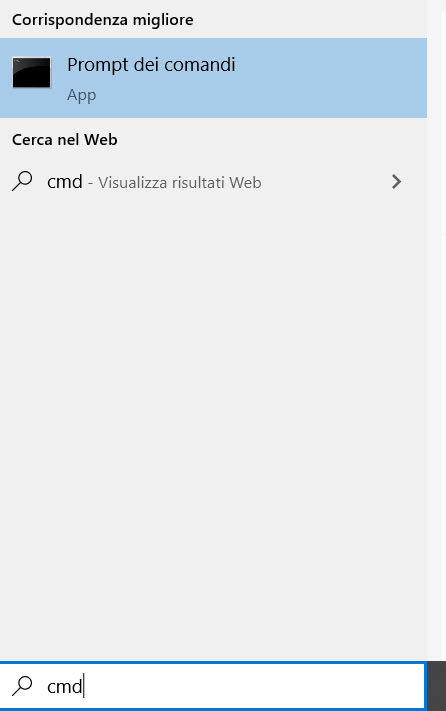
Digitare dunque il comando ipconfig /all nella finestra del prompt.
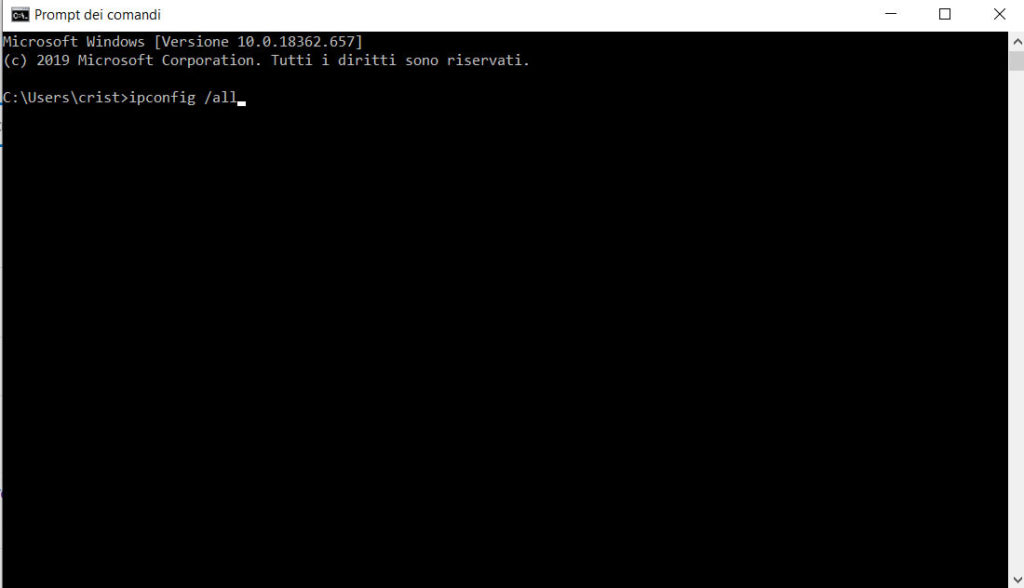
Dopo aver premuto invio compariranno tutti i Mac Address delle schede di rete presenti nel vostro computer, sia della scheda di rete LAN Ethernet, sia della scheda LAN wireless.
Un percorso alternativo per trovare l’indirizzo della scheda di rete è fare clic su Start, poi andare su Pannello di controllo e selezionare Rete ed Internet e poi su proprietà della scheda di rete.
Su sistemi OS X basta andare su Preferenze di sistema, dopo sulla cartella Applicazioni e poi sull’icona Network.
Sui dispositivi Android come tablet e smartphone, basta andare su Impostazioni, selezionare Wireless e reti e poi scegliere impostazioni Wi-Fi. Nella schermata troverete il menù configura dove è presente l’indirizzo Mac.
Banner pubblicitario
Sull’iPhone o iPad occorre andare su Impostazioni (a forma di ingranaggio), poi scegliere generali e infine info. Nella schermata scegliete Wi-Fi e da qui potete leggere il vostro Mac Address.
Alcuni link utili











Commenti recenti